Справочник по Учету. 10 страница
Справочник по Учету. (12.04.2013)
Важно: ü Данный справочник является универсальным для всех регионов РФ, поэтому не содержит контактной информации. ü В случае обнаружения расхождений в информации, между справочником и инструкцией – необходимо руководствоваться актуальной инструкцией вашего региона. ü Изменения в справочник вносятся один раз, в начале каждого месяца (с учетом изменений в инструкциях за предыдущий месяц). ü Все вопросы, предложения, пожелания по справочнику, вы можете присылать на адрес: dkovalchuk@maxus.ru. Оглавление: Запуск программы Рарус. 1 Форс-мажоры при загрузке утренних данных. 3 Инвентаризация ДС. 4 Закрытие программы Рарус. 7 Правила заполнения ЖКО. 8 Формирование и отправка документов. 10 Основы проведение продаж в ПАК Рарус. 15 Способы оплаты. 17 Оформление и продажа контрактов ОСС. 21 Прием и проведение платежей через кассу. 23 Платежный терминал. 28 Денежные переводы Золотая Корона. 31 Погашение кредитов Рапида. 33 Связной Клуб. Программа лояльности. 33 Выдача/замена нерасчетной карты Связной-Клуб в ПАК Рарус. 37 Работа ТТ в случае выхода из строя рабочего места. 38 Инкассация и расходы. 40 Расходы ТТ (изъятия ДС из кассы). 44 Прием товара (Добавка). 46 Возврат/Обмен. 51 Отправка товара в брак. 60 Прием и отправка товара на ПК/Ремонт. 65 Подменный фонд (ПФ). 75 Платный ремонт. 76 Дополнительное Сервисное Обслуживание (ДСО). 80 Отправка товара на склад «Резерв розницы». 82 Инвентаризация ТМЦ. 84 Некондиция. 94 Корректировка расхождений по ТМЦ и ДС. 96 Сроки хранения документов. 101
Запуск программы Рарус.
1. Запустить программу «1С Предприятие».
На рабочем столе находится ярлык программы «1С Предприятие», двойным щелчком левой кнопки мыши кликаем на данный ярлык, открывается окно запуска. «В режиме» оставляем по умолчанию, галочка напротив «монопольно» ставится только в том случае, когда программа была завершена аварийно (например, запуск программы после отключения электроэнергии, а так же при запуске программы в первый день нового месяца).
Далее, при появлении окна «Авторизация доступа», нужно выбрать – пользователь УТТ, пароль не задан (оставить пустое поле), нажать кнопку «ОК». После этого начнется загрузка программы.
Если во время загрузки в программе появляется информация об ошибках (прерывается загрузка), необходимо обратиться в IT-отдел, позвонив по тел. 6565 (или подать заявку в БЗ). Так же, если в процессе запуска программы появилось окно «Переиндексировать данные» (может появиться при запуске, после аварийного закрытия программы), нужно обязательно нажимать кнопку «Да». Это необходимо для того, чтобы документы в программе сохранились. Длительность переиндексации около 5 минут.
Если ошибок при загрузке не возникло, то появится окно «Регламентные операции».
2. Провести сверку итогов по POS-терминалу.
Первое, что нужно сделать при появлении окна «Регламентные операции», это перейти на вкладку «Авторизаторы платежей», и провести Сверку итогов на терминале пластиковых карт. После выполнения этой операции автоматически печатается чек сверки итогов POS-терминала. Чек обязательно сохраняется и в дальнейшем отправляется в отдел делопроизводства (ДП).
Важно!!! Сверку итогов на POS-терминале необходимо проводить ежедневно. В ином случае, компания может терять прибыль: например, терминал может быть заблокирован (то есть будет невозможно проводить операции по пластику). Далее переходим на вкладку «Фискальные регистраторы».
3. Открыть операционный день.
Необходимо нажать кнопку «Открыть операционный день». При нажатии данной кнопки происходит загрузка актуальных данных в программу: - Прайс-лист – это обновление цен (и списка актуального товара) на сегодняшний день. - Остатки – количество товара, которое должно быть на точке по данным программы Рарус. - Добавка – товар, который сегодня привезет водитель на ТТ (загружается только в те дни, когда проводится поставка товара на ТТ).
Необходимо дождаться, чтобы появилось сообщение: «получен Прайс-лист», «получена Добавка», «получены Остатки», и нажать кнопку «Прервать». Программа начнет загрузку полученных данных. Важно!!! До появления этих сообщений, нельзя переключаться на другие программы.
Убедиться в корректной загрузке данных можно следующим образом: выбрать пункт меню «Документы» → «Журнал общий». В списке документов должны появиться документы: 1. «Переоценка» (прайс-лист); 2. «Приходная накладная» и «Регистрация прихода» («добавка»); 3. «Загрузка остатков» (остатки). В случае если остатки пришли без изменений, внизу выводится сообщение "Загрузка остатков завершена, изменений нет, документ не сформирован". В случае если есть расхождения между ТБ и данными ТТ - "Загрузка остатков завершена, создан документ №....".
4. Зарегистрировать приход сотрудников на ТТ.
После загрузки данных в программу, автоматически появится окно «Регистрация прихода/ухода сотрудника». В этом окне обязательно необходимо зафиксировать время прихода сотрудников на ТТ. Это можно сделать либо отсканировав штрих-код сотрудника, либо ввести его вручную. Идентификационный код присваивается каждому сотруднику при оформлении на работу. Данный код состоит из 8 цифр, начинается на 299XXXXX (либо на 278ХХХХХ). Фиксируется приход всех сотрудников, которые находятся на ТТ в данный момент (то есть, пришли к открытию ТТ).
В дальнейшем, при попытке продать товар на незарегистрированного сотрудника появится соответствующее предупреждение. Необходимо будет зарегистрировать сотрудника, нажав «ДА».
Так же, пришедших сотрудников, в течение дня, можно зарегистрировать, зайдя в меню «Отчеты» ® «Учет сотрудников» ® «Регистрация прихода/ухода сотрудника».
Для того чтобы зафиксировать уход сотрудника с ТТ, необходимо опять же зайти в меню «Отчеты» ® «Учет сотрудников» ® «Регистрация ухода/прихода сотрудника» и отсканировать штрих-код сотрудника повторно (программа зарегистрирует уход сотрудника с ТТ).
5. Открыть Смену.
После того, как Операционный день открыт, и в программу загружены актуальные данные, необходимо нажать кнопку «Открыть смену». Появится окно, в котором кассир вводит свой штрих-код. После введения штрих-кода, по кассе распечатается нулевой чек. Данный чек сохранять не нужно (можно выкинуть). Важно!!! После того, как кассир ввел свой ШК при открытии смены, все чеки и кассовые документы будут печататься по его данным (ФИО). При необходимости, кассира можно поменять в течение дня – для этого в основном окне перейти в Сервисный режим, нажать кнопку Кассир, и ввести штрих-код другого сотрудника (например, если на ТТ работают несколько кассиров в один день).
6. Провести инвентаризацию ДС.
При открытии Смены, сотруднику необходимо провести пересчет денежных средств (находящихся в кассе и сейфе ТТ) и сверить получившуюся сумму с данными ПАК Рарус (сумма по х-отчету). Если суммы совпали, то для продолжения запуска необходимо ввести ШК кассира, и нажать кнопку «Выполнить». Так как расхождений не было, никаких операций проводиться не будет, программа продолжит открытие смены.
После проведения Инвентаризации ДС появится основное окно кассира. Программа запущена, и готова к работе.
Важно!!! Если на ТТ несколько ФР (кассовых аппаратов), то «Операционный день» открывается только на одном компьютере, (то есть он будет общим для всех компьютеров), а вот «Смену» необходимо открыть на каждом компьютере отдельно. Соответственно, проводить операции и печатать кассовые документы необходимо на каждом ФР отдельно!
Форс-мажоры при загрузке утренних данных. Бывают случаи, когда по техническим причинам утром не происходит загрузка какого-либо обновления (прайс-лист, остатки, добавка). При возникновении такой ситуации, сотруднику необходимо попытаться загрузить неполученные данные самостоятельно.
Рассмотрим способы загрузки данных вручную (зависит, проводились уже продажи по кассе, или нет): 1. Если продаж по кассе не было. Для самостоятельной загрузки данных необходимо зайти в меню: СЕРВИС ® ПРОВЕРКА ПОСТУПЛЕНИЯ ДАННЫХ ИЗ ЦБ. Снова появится окно «Ожидание получения сообщений из офиса» и программа попробует загрузить данные в программу. 2. Если продажи по кассе были. Здесь уже будут различия, в зависимости от того, какие данные загружаются: - Остатки – повторно загрузить будет не возможно (только при следующем запуске Раруса). Соответственно ТТ будет работать по некорректным остаткам; - Добавка – загружается так же, как и если продаж не было. То есть через меню СЕРВИС ® ПРОВЕРКА ПОСТУПЛЕНИЯ ДАННЫХ ИЗ ЦБ; - Прайс-лист – загрузку так же можно провести через меню СЕРВИС ® ПРОВЕРКА ПОСТУПЛЕНИЯ ДАННЫХ ИЗ ЦБ. И если продажи производились, то при загрузке прайс-листа появится окно вида: Если в программу не загружен актуальный прайс-лист, в окне кассира появляется информационное сообщение "Цены устарели! Необходимо загрузить прайс-лист".
Важно!!! Если и после выполнения этой процедуры актуальный прайс-лист не загрузился, необходимо связаться с сотрудником IT по телефону 6565. До загрузки обновлений ТТ работает по старому прайс-листу. Так же, запишите номер телефон отдела коммуникаций (ОК) - 6655. Через этот отдел можно связываться со всеми остальными подразделениями компании (своего рода – справочная).
Инвентаризация ДС.
Х-отчет – это сумма ДС, которая должна быть на ТТ по данным программы Рарус (т.к. все операции проводятся в программе, она «знает» сколько ДС должно быть). Задача сотрудника состоит в том, чтобы фактическая сумма всегда соответствовала Х-отчету. И если случилось так, что суммы не равны (как правило, такое случается из-за ошибок сотрудника, при проведении операций по кассе), необходимо сразу скорректировать это расхождение в программе.
Важно!!! Недостача, произошедшая по вине сотрудников, возмещается из ЗП. А вот излишки к ЗП не начисляются.
Окно Инвентаризации ДС появляется автоматически при открытии и закрытии Смены (чтобы проверить ДС в начале и конце рабочего дня). Так же сверку ДС необходимо проводить в течение дня самостоятельно, и в случае выявления расхождений проводить инвентаризацию в программе.
Для проведения Инвентаризации ДС в программе, необходимо зайти в меню «Сервис», ® пункт меню «Инвентаризация ДС».
В данном окне можно увидеть следующие поля: ФАКТИЧЕСКАЯ СУММА НАЛИЧНЫХ – это сумма, которая «физически» находятся в кассе и сейфе на утро. В данной ячейке необходимо указывать ту сумму, которая получится по факту пересчета ДС. НАЛИЧНЫЕ ПО Х-ОТЧЕТУ – это, теоретические деньги, то есть сумма, которая должна быть на ТТ по данным программы Рарус. АВТОРИЗАЦИЯ СОТРУДНИКА – в данном пункте необходимо всегда выбирать причину «силами сотрудников ТТ». Причина «контрольная проверка (ОКТО)» выбирается только в случае проведения инвентаризации силами сотрудников ОКТО (инвентаризаторами). Так же, инвентаризаторами будут заполняться поля «Причина» и «Пароль». Причина «Инвентаризация ОМ» выбирается в случае проверки ТТ Омом. ТАБ.НОМЕР – указать штрих-код сотрудника, который проводит операцию Инвентаризация ДС.
После пересчета ДС, возможны три ситуации:
1) Фактическая сумма наличных = наличным по данным ПАК Рарус. Операции по кассе проводить не нужно (так как фактическая сумма совпадает с суммой по данным программы, и расхождений по кассе нет).
2) Фактическая сумма наличных >наличных по данным ПАК Рарус. Операция по кассе «Внесение».
Проведение операции в программе: 1. Ввести сумму наличных в окно «Фактическая сумма наличных», ввести ШК сотрудника, и нажать кнопку «Выполнить». 2. Программа запросит подтверждение проведения операции. Необходимо проверить корректность суммы, и если всё верно нажать кнопку «Да». 3. Далее появится окно выбора причины расхождения (необходимо выбрать причину, соответствующую ситуации). 4. После проведения операции программа выведет на печать кассовые документы.
Документы, которые необходимо распечатать: - Чек внесение – 1 экз; - Приходный кассовый ордер (ПКО) – 1 экз; - Акт инвентаризации наличных денежных средств – 1 экз.
Оформление документов:
В ПКО необходимо поставить 2 подписи, напротив фамилии кассира (на ПКО и квитанции), а так же поставить печать ТТ. Причем, поставить печать нужно таким образом, чтобы 2/3 печати были на ПКО и 1/3 на квитанции. Акт инвентаризации ДС печатается на двух сторонах листа (двухсторонний). На лицевой стороне кассир ставит 2 подписи напротив своей фамилии. В графе «Председатель комиссии» должен поставить подпись РТТ (или и.о. РТТ). В графах «Члены комиссии» должны поставить подпись 1-2 сотрудника ТТ. На оборотной стороне акта необходимо указать причину излишков или недостач. Кассир так же ставит подпись, напротив своей фамилии.
Важно!!! Все документы должны быть корректно заполнены. Документы необходимо скрепить по комплектам, и с ближайшим водителем отправить в отдел делопроизводства.
3) Фактическая сумма наличных <наличных по данным ПАК Рарус. Операция по кассе «Изъятие».
Проведение операции в программе: 1. Ввести сумму наличных в окно «Фактическая сумма наличных», ввести ШК сотрудника, и нажать кнопку «Выполнить». 2. Программа запросит подтверждение проведения операции. Необходимо проверить корректность суммы, и если всё верно нажать кнопку «Да». 3. Далее появится окно выбора причины расхождения (необходимо выбрать причину, соответствующую ситуации). 4. При проведении операции «Изъятие» сумма недостачи будет автоматически распределена между всеми кассирами, работающими в этот день (если в смене работает один кассир, то сумма будет распределена только на него). Далее, необходимо распечатать документы по операции, для этого использовать кнопку 5. После печати, документ необходимо провести, для этого нажать
Документы, которые необходимо распечатать: - Чек изъятие – 1 экз; - Расходный кассовый ордер (РКО) – 1 экз.; - Акт инвентаризации наличных денежных средств – 1 экз.; - Протокол общего собрания (+ Приложение 1) – 1 экз.; - Приказ об удержании – 1 экз.; - Приложение 2 – 1 экз.
Оформление документов:
В РКО, кассир должен поставить 2 подписи. Акт инвентаризации ДС печатается на двух сторонах листа (двухсторонний). На лицевой стороне кассир ставит 2 подписи напротив своей фамилии. В графе «Председатель комиссии» должен поставить подпись РТТ (или и.о. РТТ). В графах «Члены комиссии» должны поставить подпись 1-2 сотрудника ТТ. На оборотной стороне акта необходимо указать причину недостачи, и кассир должен поставить ещё одну подпись (под объяснением). Если в недостаче виновны несколько сотрудников, то в «Акте инвентаризации ДС» (на оборотной стороне) пишет объяснение РТТ. Так же, все виновные сотрудники (если их несколько) заполняют отдельные объяснительные записки, и прикладывают к остальным документам по инвентаризации ДС. Объяснительные записки формируются автоматически (по количеству виновных), в них обязательно указываются подробные причины возникновения недостачи. В Протоколе общего собрания, указаны ФИО «виновных» сотрудников и суммы к удержанию (соответственно, подпись ставят все указанные в документе лица). В Приложении 2 должны поставить подпись все виновные в недостаче сотрудники (то есть, те же сотрудники, которые указаны в Протоколе общего собрания).
Важно!!! Для печати документов необходимо: после проведения операции зайти в меню «Документы» ® «Журнал общий». Далее выбрать необходимую вкладку (ПКО, РКО) и нажать кнопку «Печать». Кассовый чек «Внесение» или «Изъятие» будет распечатан автоматически, после проведения операции в программе. Все документы должны быть корректно заполнены. Документы необходимо скрепить по комплектам, и с ближайшим водителем отправить в отдел делопроизводства.
Лимит на проведение операций.
Если при выполнении операции изъятия / внесения ДС в программе ПАК Рарус появляется окно вида:
то сотруднику ТТ необходимо подать заявку в Базе заявок АХО. В заявке указать данные по проводимой операции: тип операции, причина, сумма. В случае положительного решения по заявке, на ТТ будет выслан код разрешения на проведение операции по изъятию ДС. После получения кода разблокировки необходимо ввести его в ПАК Рарусе в поле «Код операции», и нажать Enter. Если введен верный код разблокировки – станет активной кнопка «Выполнить»: Если введен неверный код операции, появится предупреждение. В этом случае необходимо повторно ввести код, следя за правильностью ввода символов. При повторении сообщения следует внести заметку в заявку для повторного получения кода.
Закрытие программы Рарус.
Порядок действий:
1. Открыть окно «Регламентные операции.
Для этого необходимо зайти в меню: Сервис ® Регламентные операции.
2. Провести сверку итогов по POS-терминалу.
Перейти на вкладку «Авторизаторы платежей» и второй раз за день провести сверку итогов по POS-терминалу. После этого, по кассе распечатается итоговый POS-чек, где будут указаны количество и сумма операций по пластиковым картам, проведенным за текущий день. Все чеки по терминалу за день, необходимо отсканировать, и хранить в электронном виде – не менее 3-х месяцев. Сканируются: - Нулевой чек по утренней сверке итогов; - Итоговый чек по вечерней сверке итогов; - Наши экземпляры чеков по операциям за день. Оригиналы чеков, отправляются с остальными кассовыми документами в ДП.
3. Закрыть Смену.
Перейти на вкладку «Регламентные операции» и нажать кнопку – Закрыть смену. Автоматически появится окно «Инвентаризация ДС». Необходимо пересчитать все наличные ДС и сверить с данными ПАК Рарус. Если при пересчете ДС будут обнаружены расхождения, необходимо провести Инвентаризацию ДС в программе, и сформировать комплект документов по операции «Изъятие», или «Внесение». Если расхождений не будет, то никакие операции не проводятся.
Так же, после Закрытия смены автоматически сформируется, и будут выведен на печать – Z-отчет. Это итоговый чек, в котором содержится сводная информация по кассовым операциям, проведенным за день. Данные Z-отчета необходимо ежедневно вносить в ЖКО (Журнал кассира операциониста).
4. Сформировать реестры документов.
После закрытия смены на всех ФР, в ПАК Рарус необходимо сформировать и распечатать реестры документов, по которым в ДП будут отправляться комплекты документов по проведенным операциям.
5. Сформировать Пакеты реестров.
Все документы (вместе с реестрами), отправляются в ДП только в специальных пластиковых пакетах. Пакеты доставляются на ТТ водителем и имеют штрих-код (для фиксации отправки в ПАК Рарус). После создания всех необходимых реестров, и сбора документов по файликам, необходимо сформировать «Пакеты реестров». Данная операция проводится для того, чтобы зафиксировать в ПАК Рарус, какие документы (реестры) в каком пакете будут отправлены в офис. Собранные пакеты необходимо хранить на ТТ, до приезда водителя.
6. Закрыть Операционный день.
Нажать кнопку «Закрытие операционного дня». В появившемся окне необходимо ввести контрольное число:
и выбрать причину закрытия – «Закрытие операционного дня». Если ТТ закрывается раньше положенного времени, по причине проведения инвентаризации, то необходимо указать причину – «Проведение инвентаризации». Это позволит закрыть ПАК Рарус в любое время, в течение дня.
Если на ТТ остались сотрудники, на которых не проводилась регистрация ухода с ТТ, то при закрытии операционного дня уход сотрудников будет зафиксирован автоматически. Появится информационное сообщение, в котором необходимо поставить галочку, и нажать кнопку «Далее».
После закрытия Операционного дня программа некоторое время будет формировать и автоматически отправлять эл. отчеты для бухгалтерии. В связи с этим закрывать окно программы Рарус необходимо не сразу, а по истечении 10-15 минут.
Правила заполнения ЖКО.
Заполнение журнала.
Журналы кассира-операциониста необходимо заполнять своевременно (день в день) на все кассы, установленные на ТТ, а именно: · Кассы, установленные в прикассовой зоне; · Кассы, установленные отдельно к терминалам; · Кассы в терминалах оплаты (Ярус), если установлены на ТТ.
Все ЖКО должны быть оформлены и заверены ИФНС согласно установленным стандартам. Поэтому, в случае отсутствия на последней странице отметок ИФНС о регистрации ЖКО, необходимо оповестить об этом ответственного сотрудника бухгалтерии!
Все данные из Z-отчетов за операционный день должны быть отражены в ЖКО по соответствующим кассовым аппаратам отдельно. То есть, на каждую кассу заполняется отдельный ЖКО.
Утром, после открытия смены на кассе, необходимо занести часть данных в журнал на начало работы. Остальные данные внести вечером, после закрытия смены. Так же, в журнале проставляются ФИО и подписи сотрудника ТТ. Важно!!! Категорически запрещается проставлять ФИО и подпись сотрудника ТТ, а также подпись РТТ не работавших на заполняемую дату.
Внесение исправлений.
В случае если при заполнении ЖКО допущена ошибка (что недопустимо), необходимо исправить ошибку строго по определенным правилам: 1. Аккуратно зачеркнуть полностью всю строку, в которой были допущены ошибки, причем таким образом, чтобы исправленное можно было прочитать. 2. Заполнить строку заново (без ошибок и исправлений). 3. На полях журнала (с левой стороны, у 2-ух строк) необходимо указать: - «Исправленному верить», - Дату исправления, - Подпись и ФИО сотрудника ТТ (работавшего в этот день), - ФИО Ген. директора, - ФИО Главного бухгалтера, - Поставить печать ТТ.
Порядок действий если ЖКО заканчивается.
1. Необходимо отсканировать чистый лист ЖКО для заполнения (пока не привезут новый журнал). 2. Позвонить в бухгалтерию и сообщить о том, что ЖКО заканчивается. 3. Создать заявку в базе заявок: категория работ - бухгалтерия; вид работ - учредительные документы организации-доставка на ТТ, содержимое заявки закончился ЖКО.
Формирование и отправка документов.
Общая схема сбора документов.
Все документы отправляются с ТТ в отдел делопроизводства (ДП). Отправлять документы необходимо с ближайшим приездом водителя/курьера, и ни в коем случае не задерживать отправку.
Комплекты документов должны сопровождаться в ДП специальными реестрами (реестр – это список отправляемых документов). В связи с этим, на этапе закрытия программы Рарус нам потребуется сформировать ряд реестров, распечатать их, и к каждому приложить документы. Все комплекты по операциям необходимо упаковать в прозрачные файлы (чтобы не допустить путаницы, и потери каких-либо документов).
|


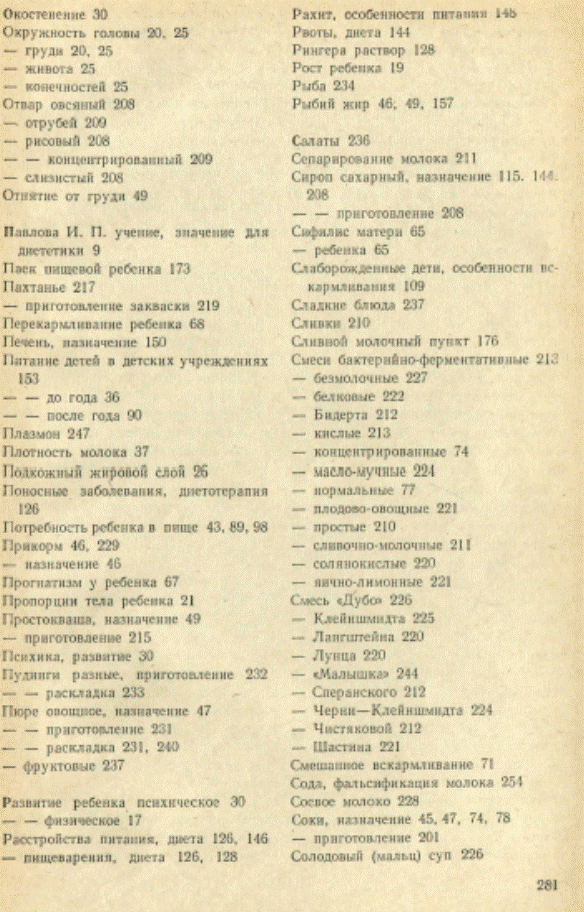




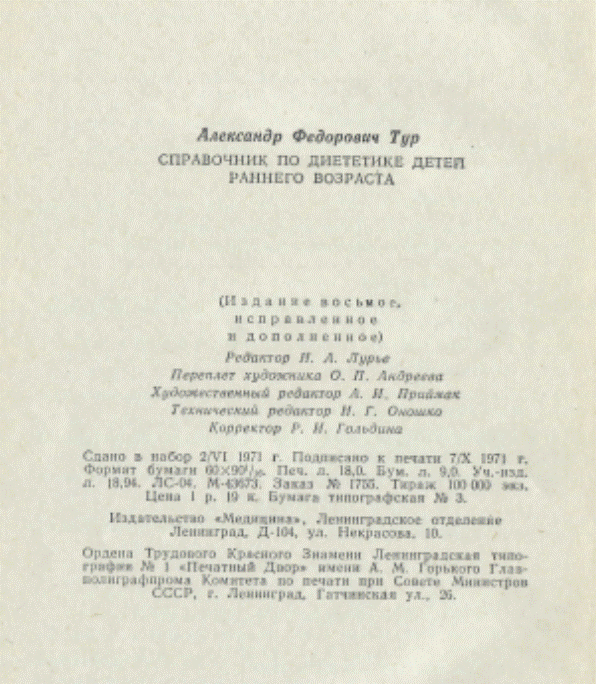


 . Если этого не сделать, то эл. документ провести не получится.
. Если этого не сделать, то эл. документ провести не получится. .
.




